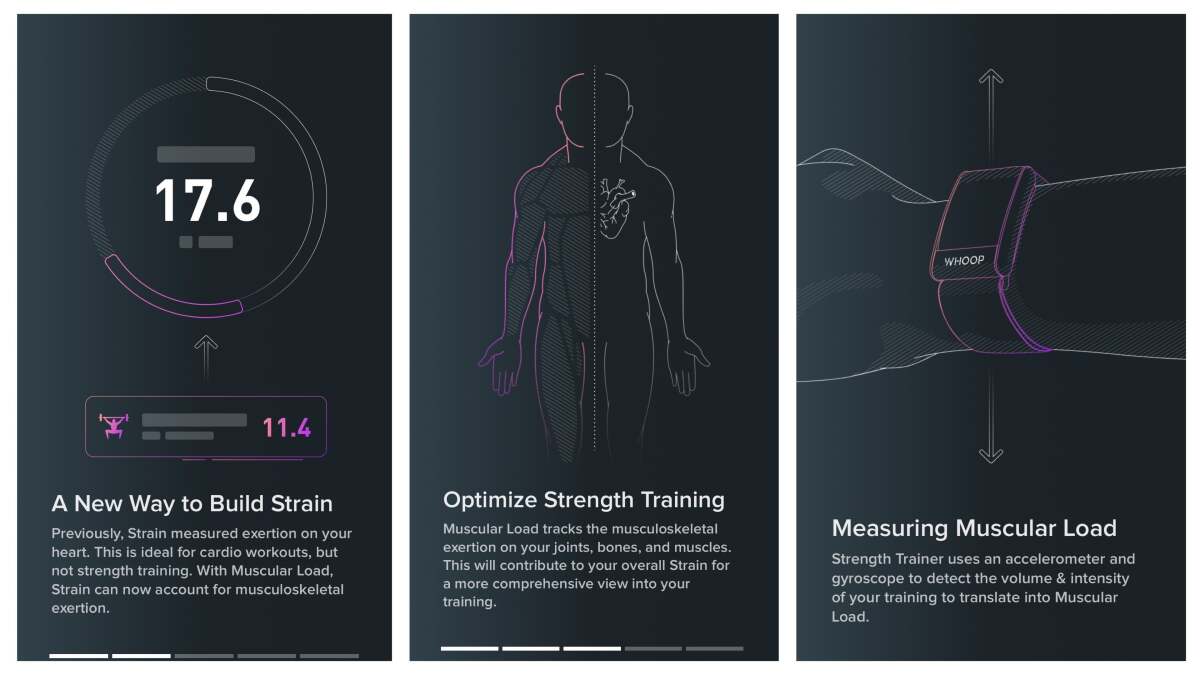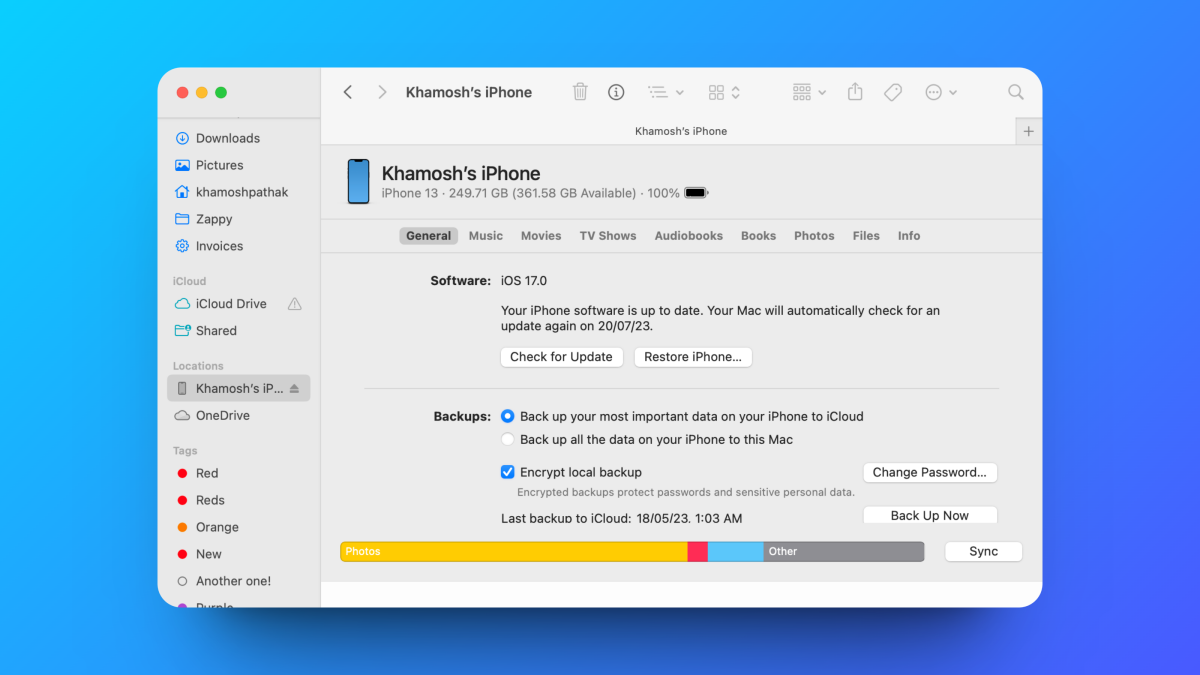图片来源:乔尔·坎宁安
一些内置的 iPhone 应用程序效果非常好,因此无需寻找第三方替代品。 虽然您可能不会给予太多关注,但语音备忘录就是其中之一,并且每隔几年它就会变得更好。 如果您正在寻找一款可以备份内容并在设备之间同步的录音机,那么语音备忘录就是您的最佳选择。
但是,虽然该应用程序使用起来很简单(您只需打开该应用程序并按红色大录制按钮),但仍有一些您不应忽视的隐藏功能,以及您应该修复的小烦恼。
用有意义的名称替换基于位置的命名
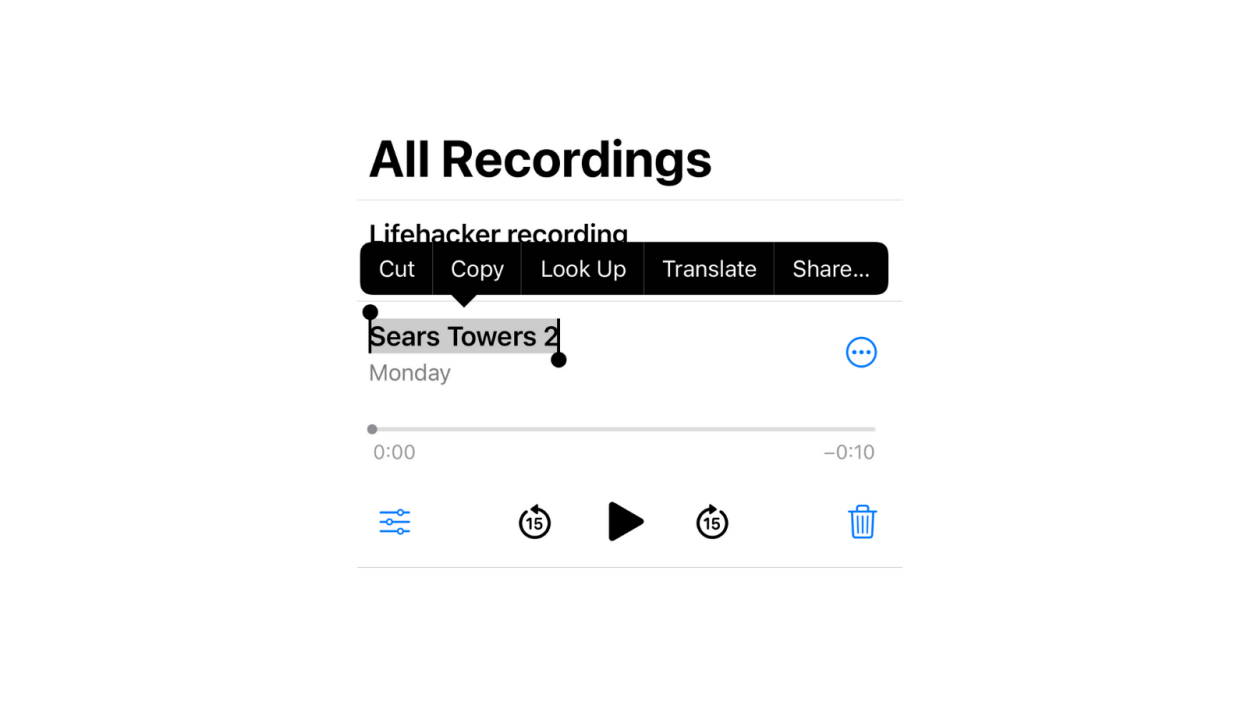
图片来源:卡莫什·帕塔克
语音备忘录不是根据日期或时间来标记其录音,而是根据您录音时的位置。 这很奇怪,而且通常不是很有用。 不要使用默认命名(一旦添加更多录音,默认命名几乎肯定会丢失),而是在完成录音后开始重命名音频文件。
选择您的录音并点击标题文本。 打删除键,输入录音的新名称,然后按返回。 或者,更好的是,您可以完全禁用基于位置的命名。 只要去设置>语音备忘录>基于位置的命名。
使用控制中心更快地录制语音笔记
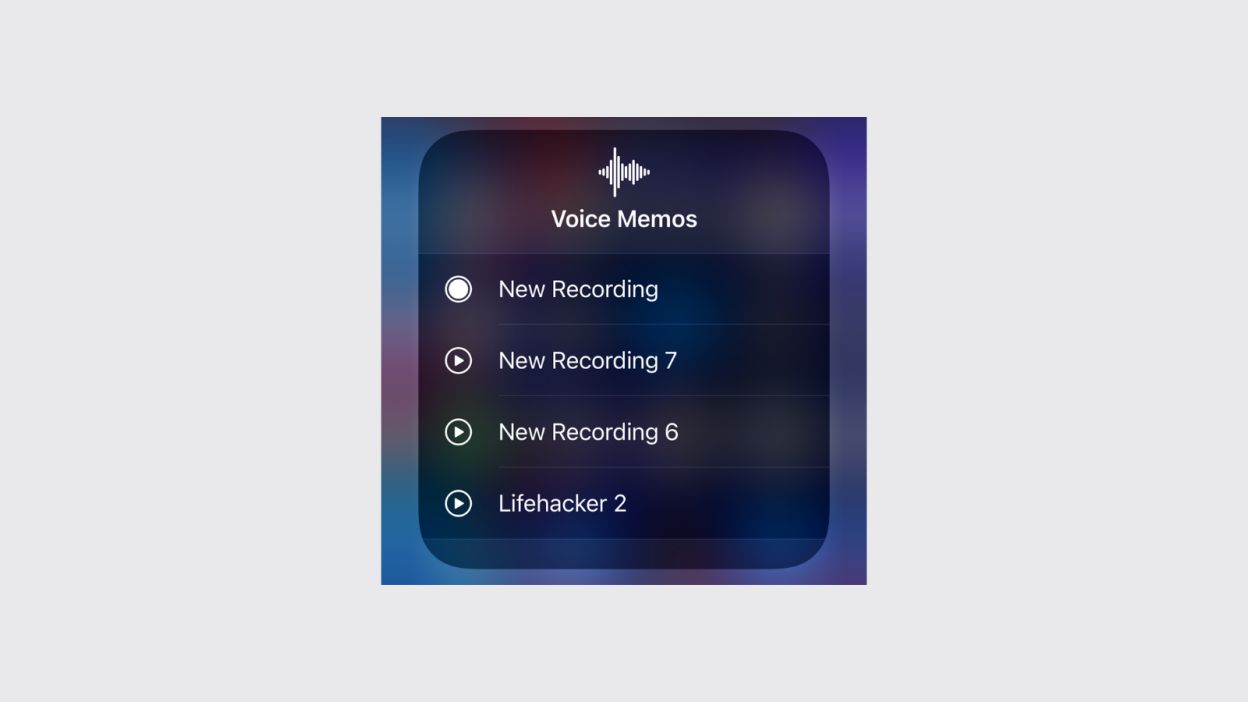
图片来源:卡莫什·帕塔克
您可以使用控制中心中的语音备忘录快捷方式快速开始录音 - 您只需先添加即可。 要设置控制中心选项,请转至设置>控制中心并添加语音备忘录到列表中。 现在,从右上角向下滑动并点击语音备忘录控件即可快速打开应用程序。 要开始新录音,请点击并按住语音备忘录控制和选择新录音。
编辑您的语音注释或删除部分录音
语音备忘录没有功能齐全的音频编辑套件(为此,您需要使用GarageBand),但您可以快速修剪音频或删除部分录音。
选择语音注释,点击三点菜单按钮,然后选择编辑录音。 然后点击编辑右上角的图标,然后使用黄色手柄选择音频。 如果您想删除突出显示的内容,请点按删除; 如果您只想保留所选部分作为音频,请选择修剪。 完成后,点击节省, 和代替如果您想保存原始文件。
启用语音备忘录录音的自动增强功能
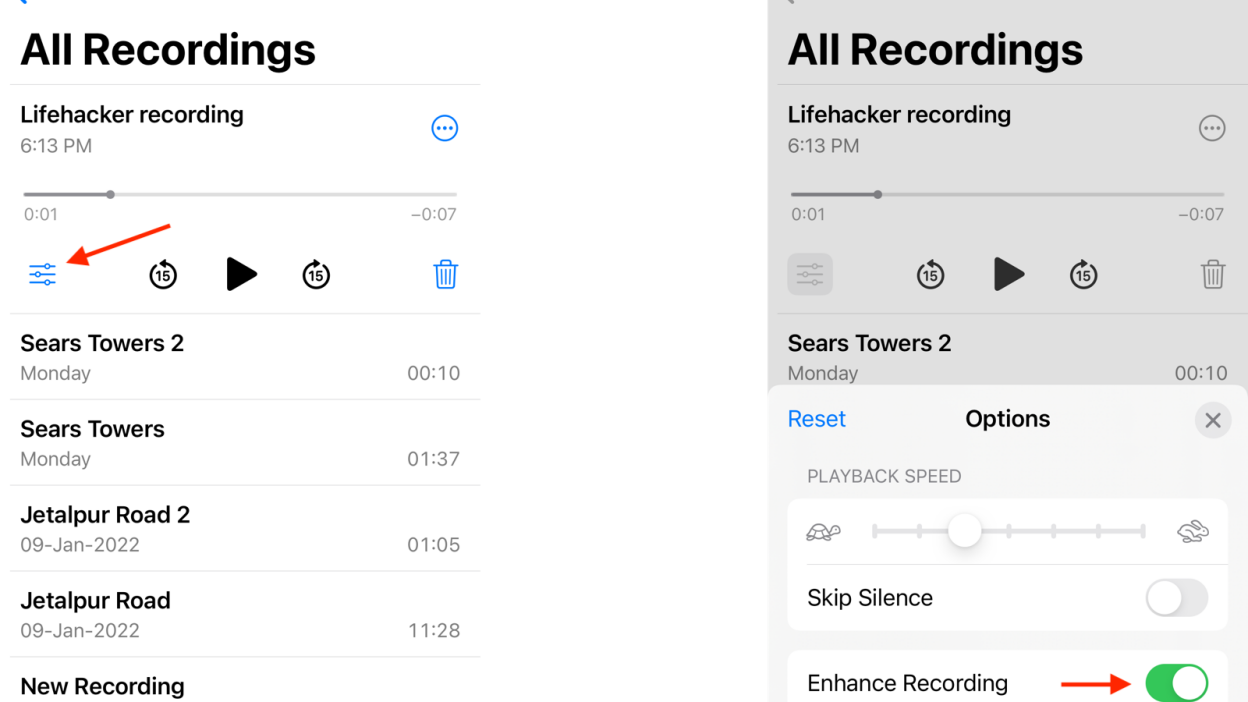
图片来源:卡莫什·帕塔克
有时,您的录音背景中会有风声或其他噪音,或者扬声器的音频很糟糕。 从 iOS 14 开始,Apple 引入了一项名为“增强录音”的新功能,该功能使用机器学习来自动增强音频质量。 它会减少背景噪音并提高说话者的声音。 只需从列表中选择一个录音并点击选项。 然后,启用“增强录音“ 选项。
启用“跳过静音”以自动缩短长时间停顿
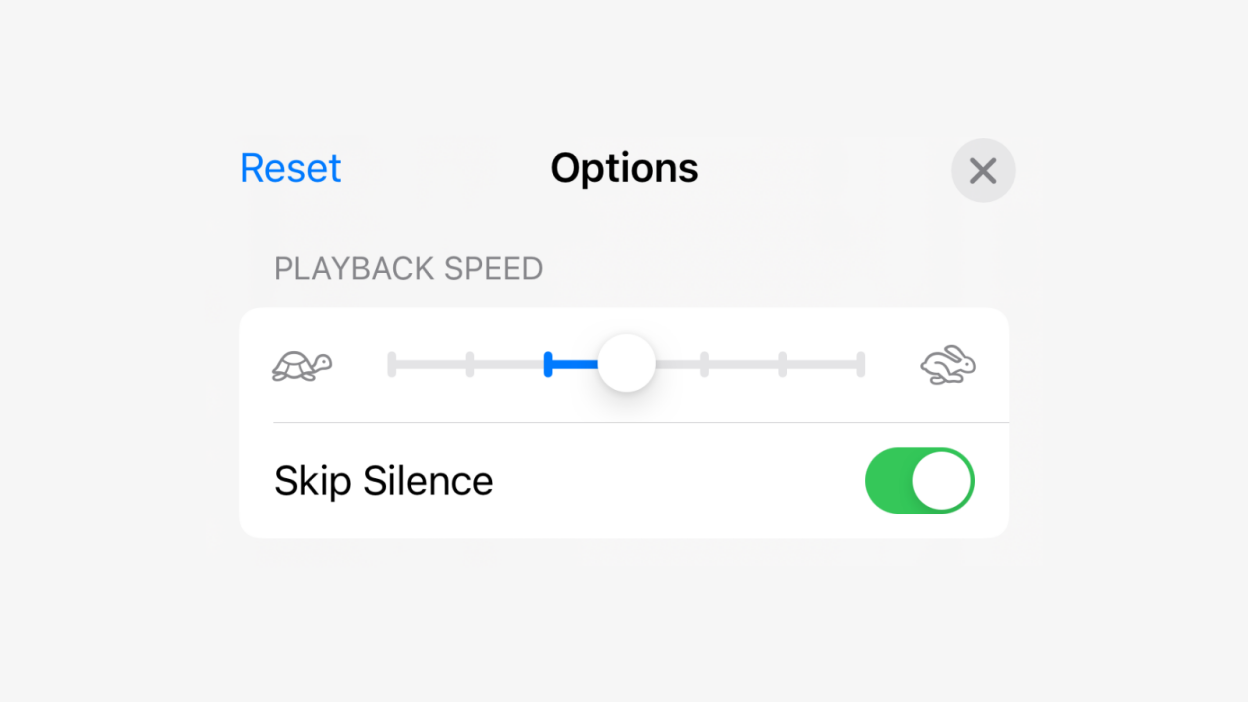
图片来源:卡莫什·帕塔克
iOS 15 中引入的“跳过沉默”功能会自动剪掉录音中的长时间停顿和尴尬的沉默,这意味着您最终会得到听起来更清晰的音频。 再次选择录音,点击选项,并启用“跳过沉默“ 特征。 当您在这里时,如果您认为扬声器有点太慢,您还可以提高音频速度。
使用无损音频以更高质量录制
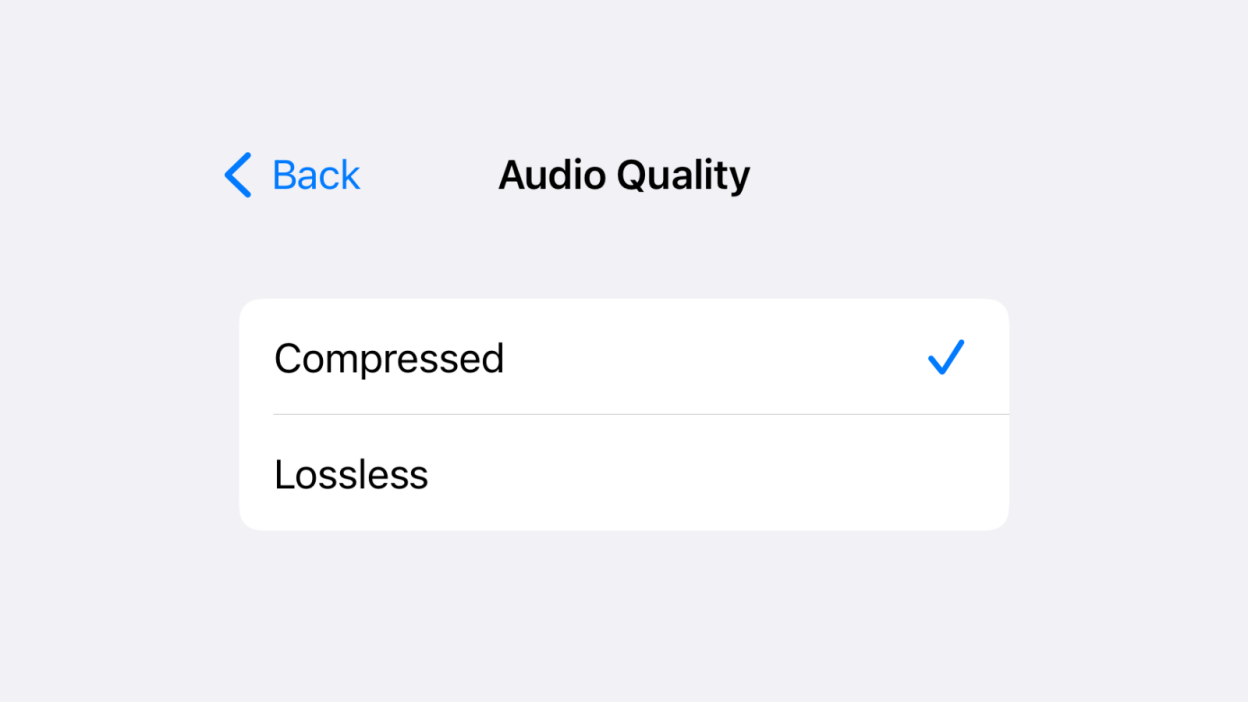
图片来源:卡莫什·帕塔克
如果您想要尽可能最佳的音频质量,可以使用无损音频格式而不是默认压缩。 去设置>语音备忘录>音频质量。 在这里,切换到“无损“ 选项。
选择何时实际删除已删除的语音注释
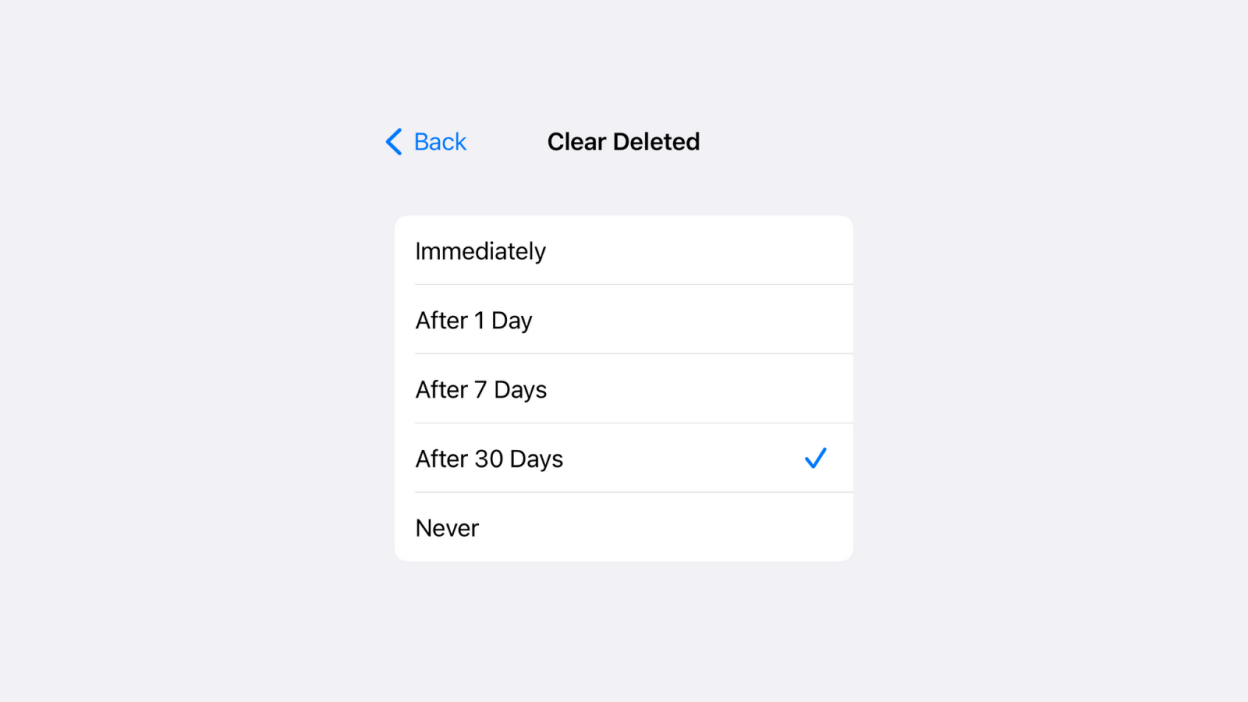
图片来源:卡莫什·帕塔克
与许多其他 Apple 应用程序(照片、便笺)一样,删除语音备忘录中的语音注释并不会立即将其删除。 相反,它仅存档在稍后可以检索的不同文件夹中。 默认情况下,此持续时间设置为 30 天,但您可以根据需要进行更改。 如果需要,您可以选择立即删除这些文件,也可以选择从不删除。 去设置>语音备忘录>清除已删除并做出您的选择。
恢复已删除的语音笔记
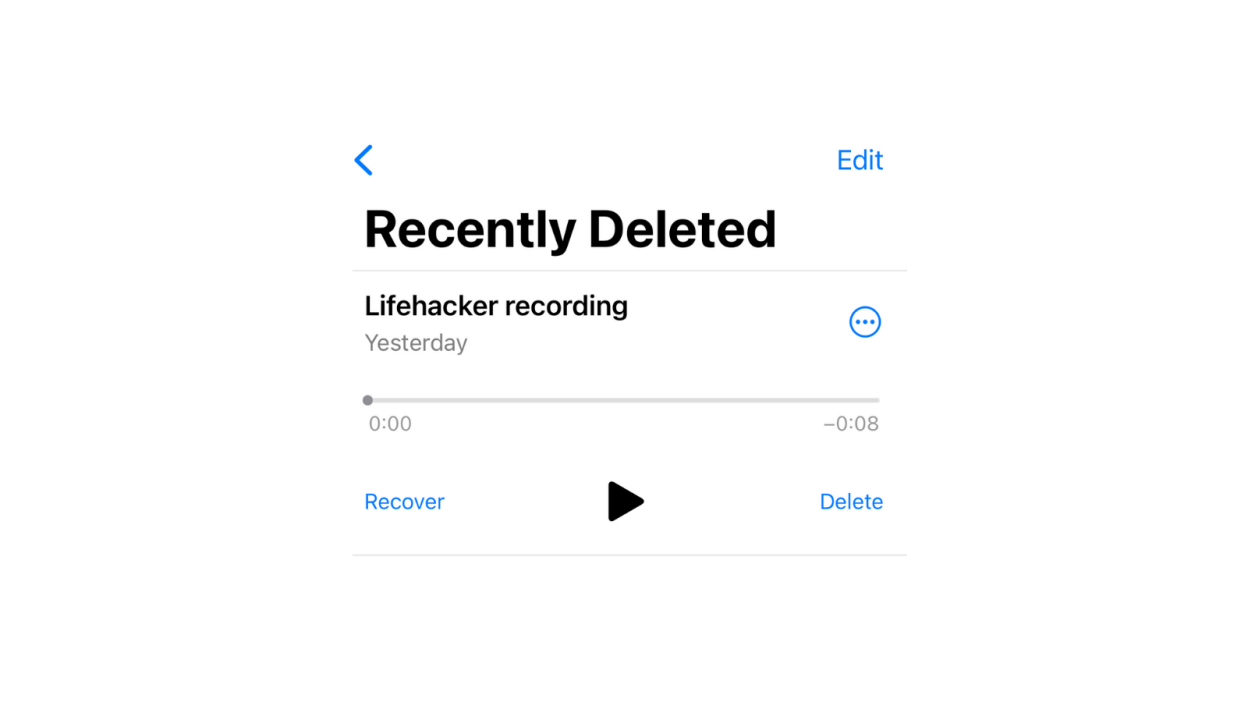
图片来源:卡莫什·帕塔克
正如我们上面提到的,已删除的语音笔记仍会保留 30 天。 如果您仍在该窗口中,则可以轻松恢复语音备忘录:打开“语音备忘录”应用程序并点击左上角的“后退”按钮,然后转到最近删除文件夹,点击录音,然后选择恢复。 确认使用恢复录音按钮将录音放回所有录音文件夹中。
如果您想永久删除录音,请选择“删除” 选项并点击永久删除。
在多个文件夹中组织录音
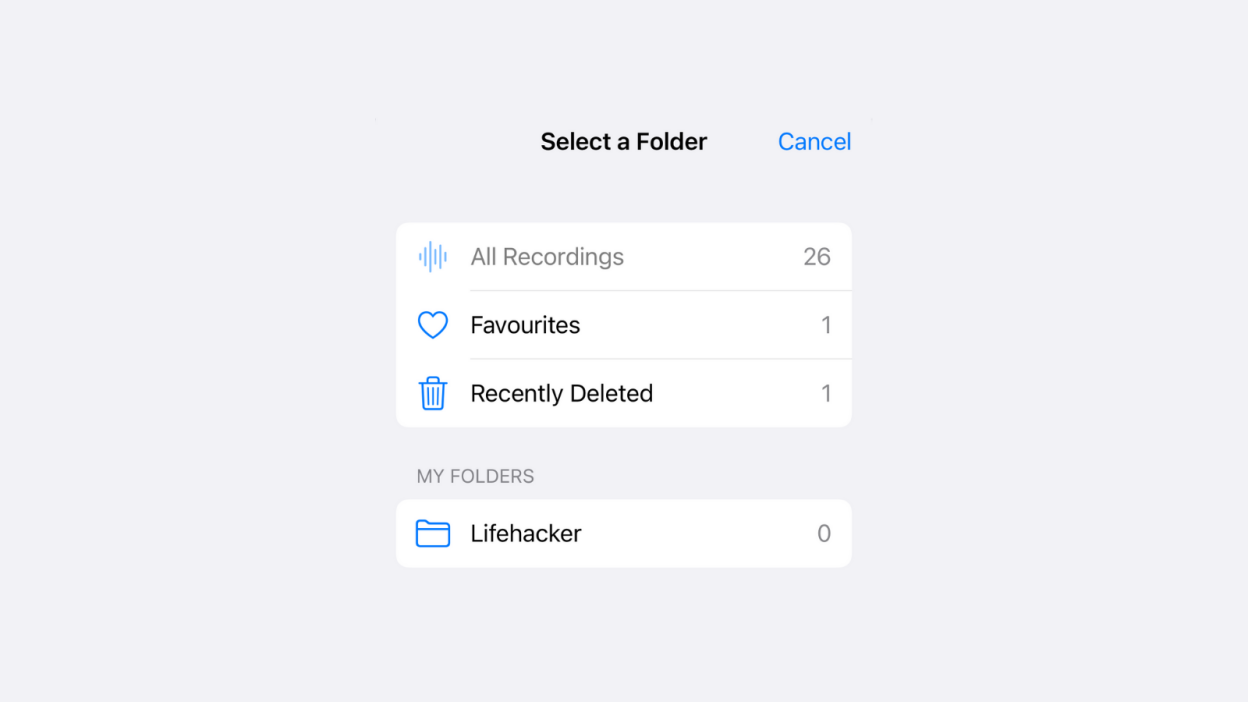
图片来源:卡莫什·帕塔克
如果您要使用语音备忘录来录制讲座,您可能会发现它的组织很混乱。 值得庆幸的是,有一种方法可以将所有语音笔记组织到文件夹中。
打开语音备忘录应用程序并点击后退按钮从左上角。 在这里,点击新建文件夹右下角的按钮,然后在点击之前给文件夹命名节省。
现在,转到“所有录音” 文件夹并点击编辑。 选择您要移动的所有录音,转至分享>移到文件夹,然后选择您在上面创建的文件夹。 或者,您可以使用一次移动一个录音。
导出您的语音笔记
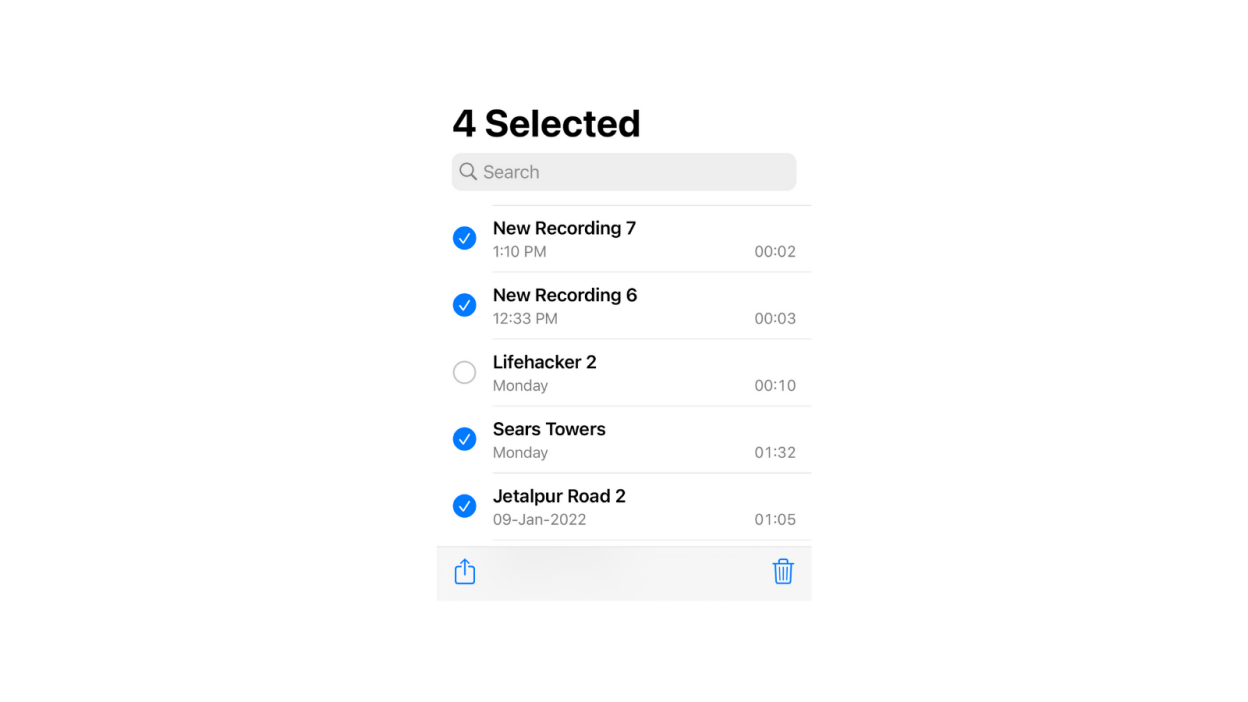
图片来源:卡莫什·帕塔克
语音备忘录通过 iCloud 在您的所有设备上进行备份和同步,但是如果您想与朋友共享语音备忘录或使用其他设备进行备份该怎么办??
您可以轻松地将笔记导出为 M4A 格式。 您可以使用免费在线服务将文件转换为 MP3,例如云转换。
要导出单个录音,请点击它,然后选择三点菜单。 在这里,点击分享并选择您想要共享文件的任何应用程序或对话。 要共享多个文件,请点击编辑并选择您要分享的语音笔记。 然后点击分享按钮查看所有共享选项。